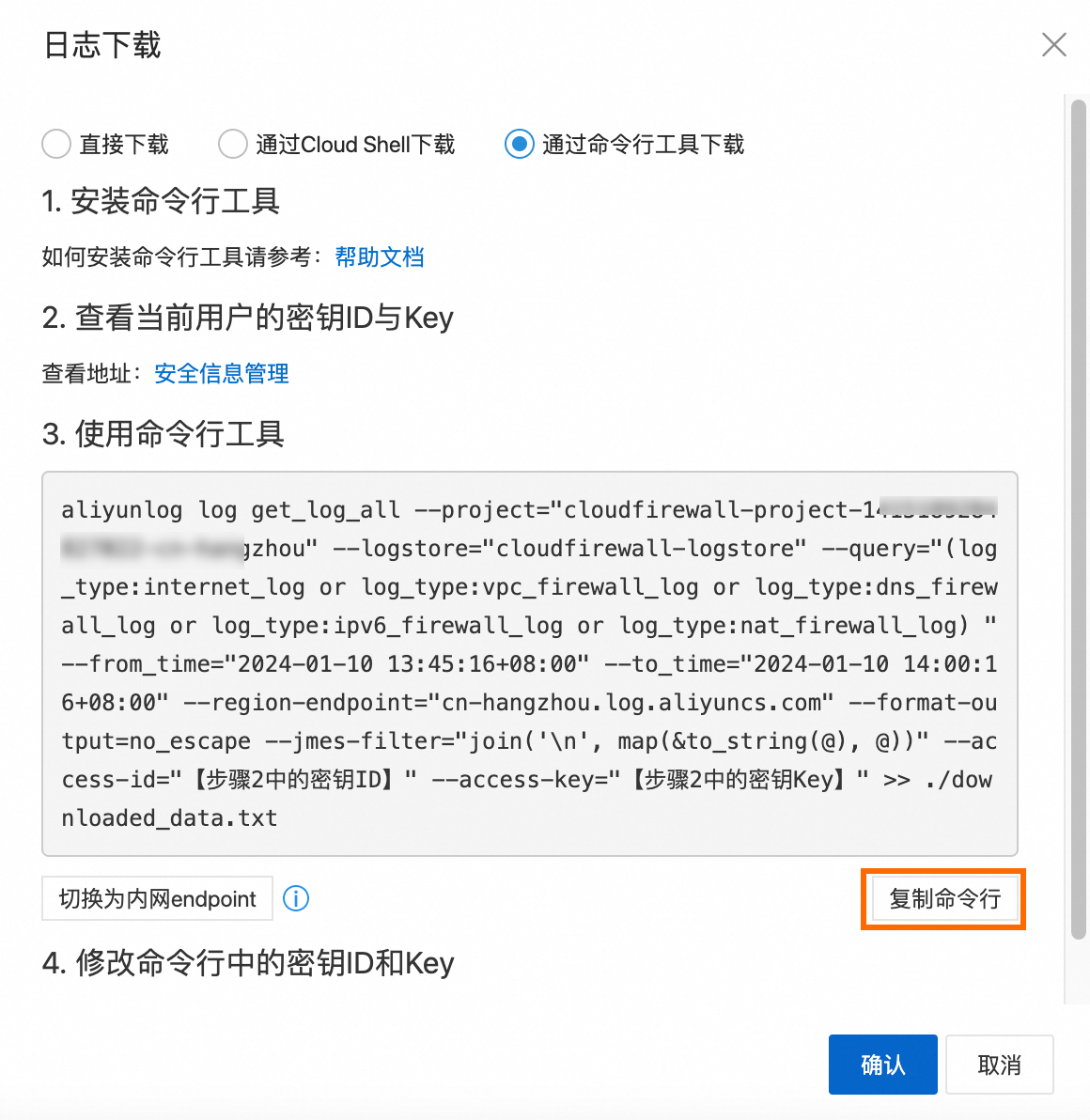您可以将日志或查询分析结果下载到本地或投递到OSS bucket存储,便于您对日志数据进行详细的数据审查和长期存档。
前提条件
已开通云防火墙日志分析服务。更多信息,请参见概述。
下载日志到本地
您可以通过控制台直接下载、命令行下载或Cloud Shell下载日志到本地。不同下载方式的数据量限制、依赖部署等有区别,具体内容,请参见下载日志。
通过控制台直接下载(推荐)
超过单次下载的最大数量时,仅下载最大支持的数量。如果您需要下载全量日志,可缩小查询的时间范围,分多次下载。
您可以在日志导出历史中,查看下载列表。
单个阿里云账号最多支持3个并发下载操作(总下载次数无限制)。超出3个并发下载操作或多个RAM账号同时操作时,可能报错,此时您可等待其他操作完成后,再重试。
支持保存最近1天内的导出记录,超过1天的导出记录被自动清除。
在遇到网络错误或者查询不精确时,系统会自动重试下载任务。如果重试3次后,仍无法完成下载,则下载任务为失败状态。
登录云防火墙控制台。
在左侧导航栏,选择,然后单击日志查询页签。
如果您需要下载查询分析结果,请先设置相应的查询条件并执行查询操作。具体操作,请参见查询及分析日志。
在原始日志页签,单击
 图标后选择日志下载。说明
图标后选择日志下载。说明无日志时,日志下载不可用。
在日志下载对话框,完成如下配置,然后单击确认。
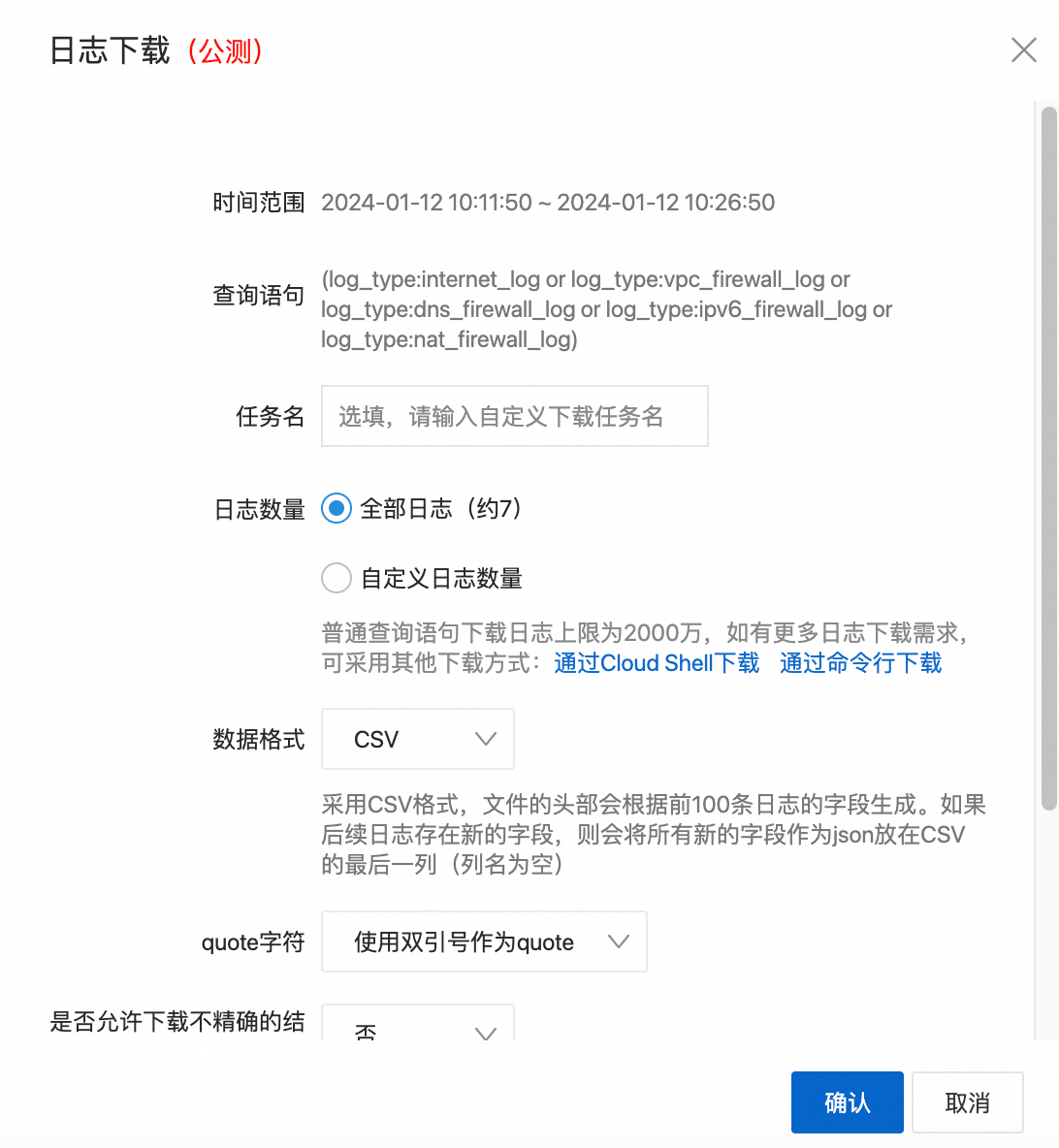
参数
说明
任务名
下载任务的名称。
日志数量
选择要下载的日志数量。
数据格式
支持CSV格式和JSON格式。
采用CSV格式时,文件中的列名将根据前100条日志的字段生成。如果后续日志存在新的字段,则所有新的字段将以JSON格式存放在CSV文件的最后一列(列名为空)。
采用JSON格式时,单条日志的内容会转换为JSON格式,然后以单行形式写入文件。
quote字符
选择Quote字符,用于包裹日志中的特殊字符,避免被转义。
是否允许下载不精确的结果
如果选择否,则当出现查询结果不精确时,会下载失败。
压缩方式
支持gzip、lz4、zstd等压缩方式,也支持不压缩。
当下载的日志数量比较多时,强烈建议采用压缩方式,可显著降低下载量,减少文件的下载时间。
排序规则
日志的排序规则。
在日志导出历史对话框,等待任务状态为任务成功后,单击下载,将日志下载到本地。
您也可以在原始日志页签,单击
 图标后选择日志导出历史,查看下载记录。
图标后选择日志导出历史,查看下载记录。
通过Cloud Shell下载
目前Cloud Shell位于上海地域,如果当前Logstore不在上海地域,下载日志会产生一定的外网读取流量费用。价格详情请参见产品定价。
通过命令行工具下载
当您需要下载更大数量的日志时,可通过命令行工具下载。
更多信息,请参见CLI概述。
将日志投递到OSS
如果日志较多,并且您需要长期保存日志,您可以定期将日志数据投递至OSS Bucket中进行存储与分析。具体操作,请参见创建OSS投递任务(新版)。
相关文档
日志字段的详细说明,请参见日志字段。